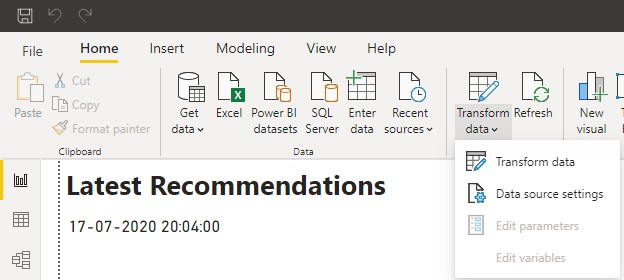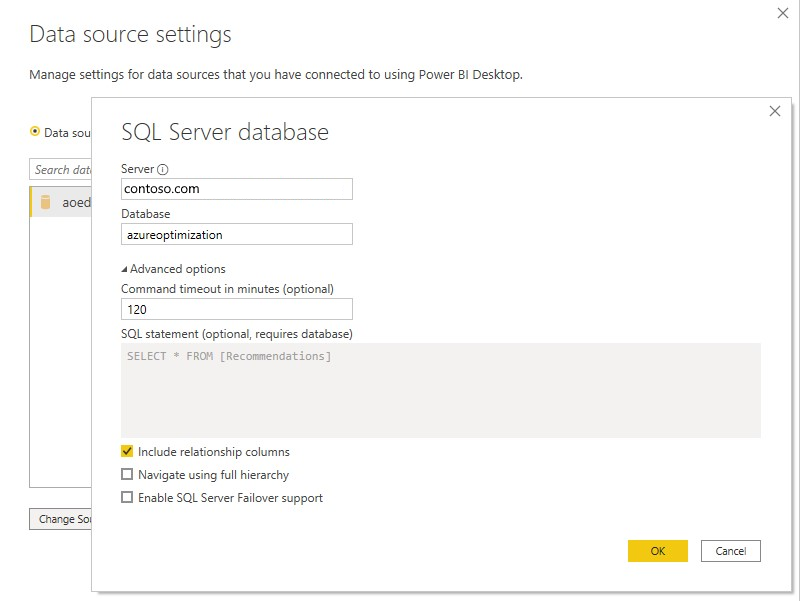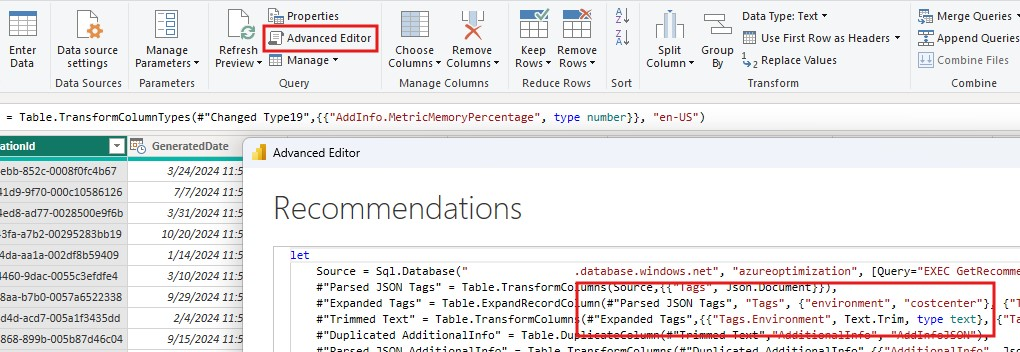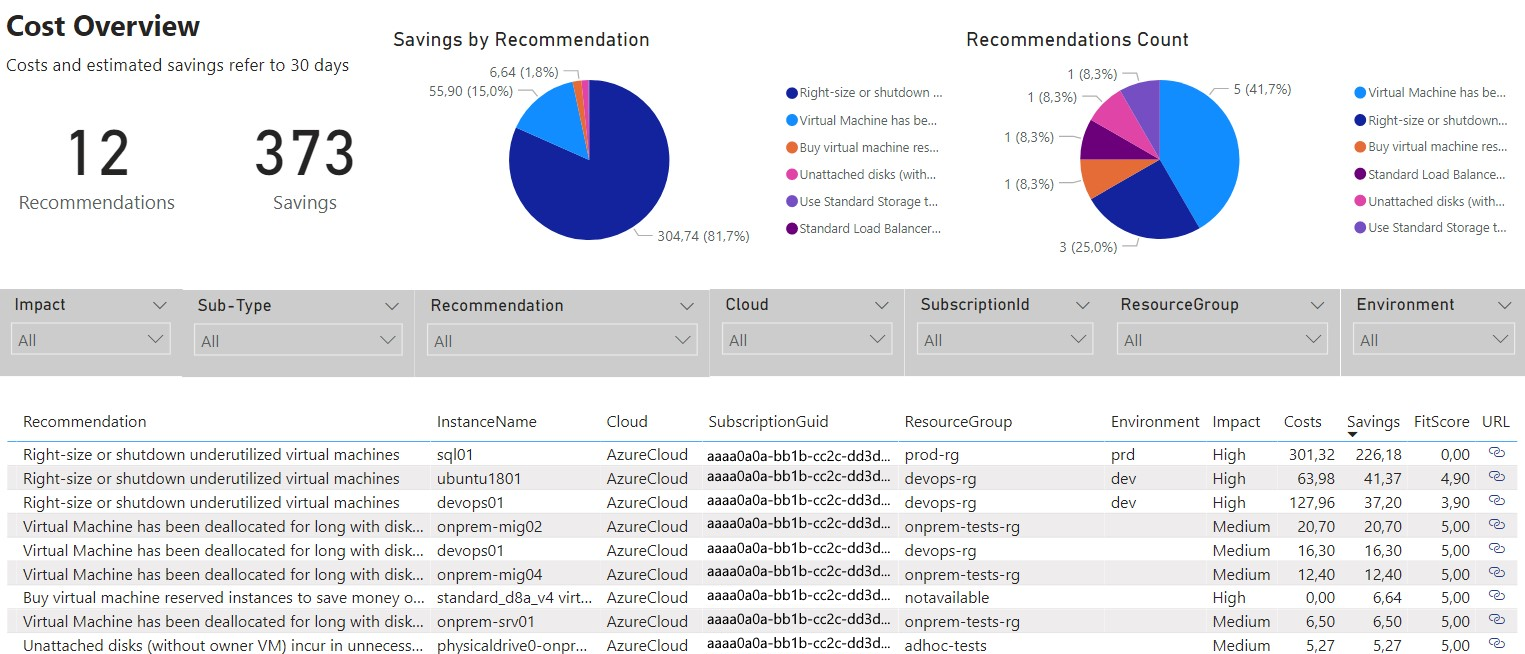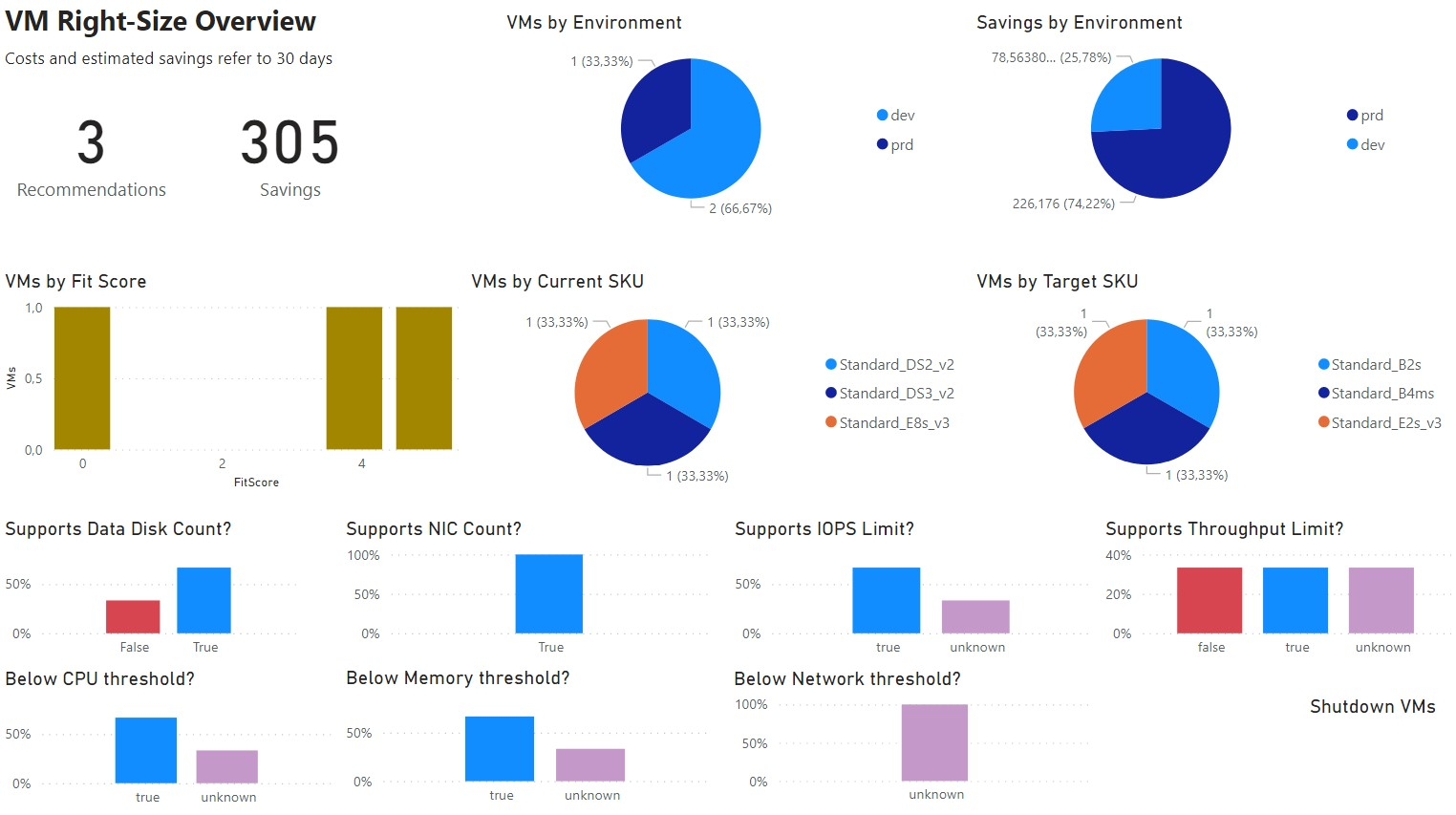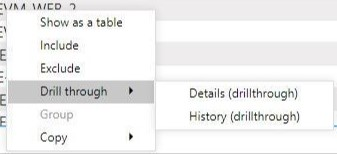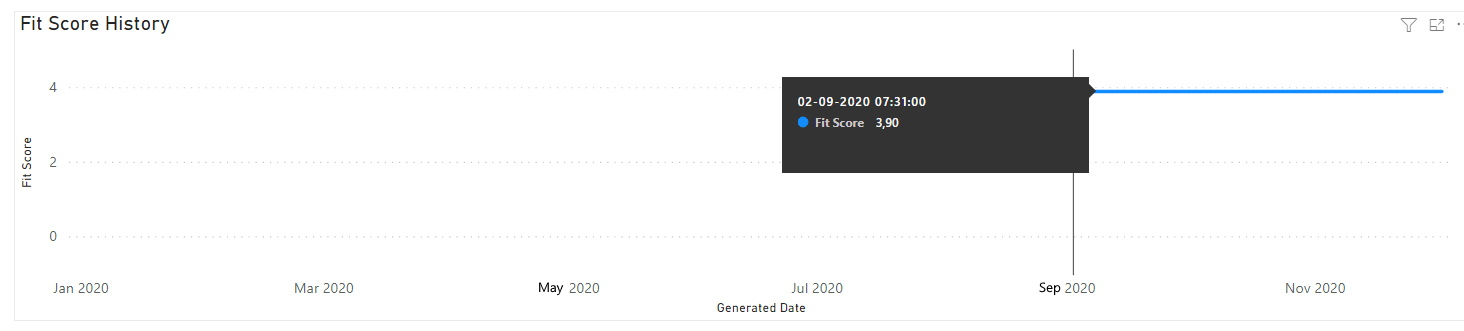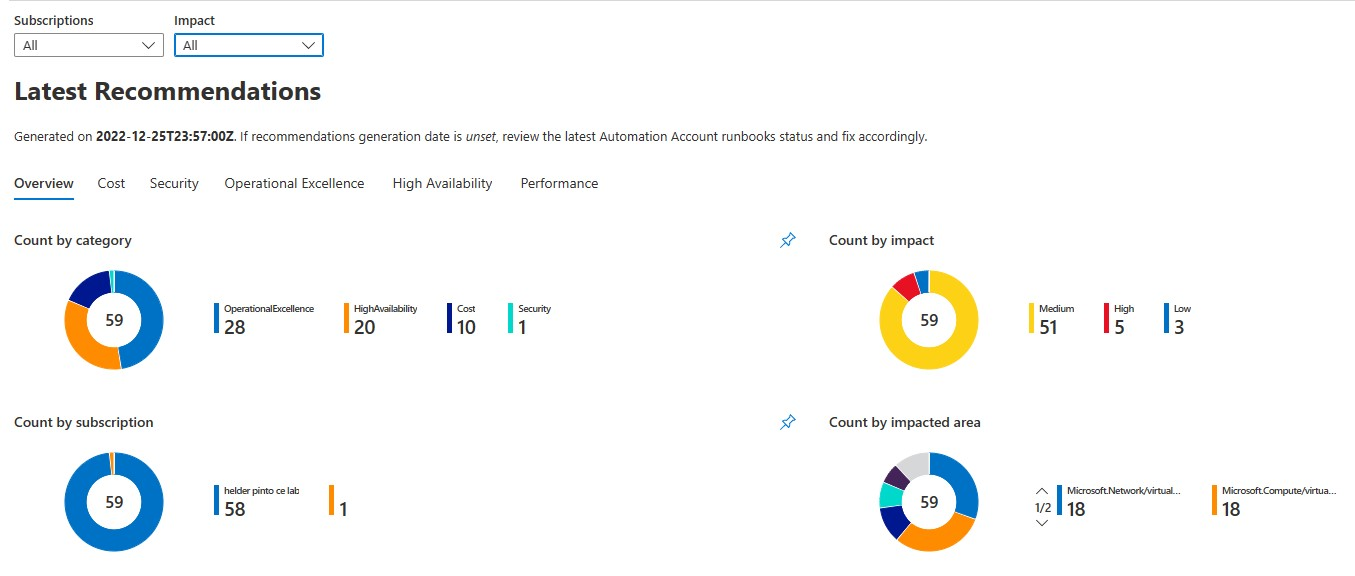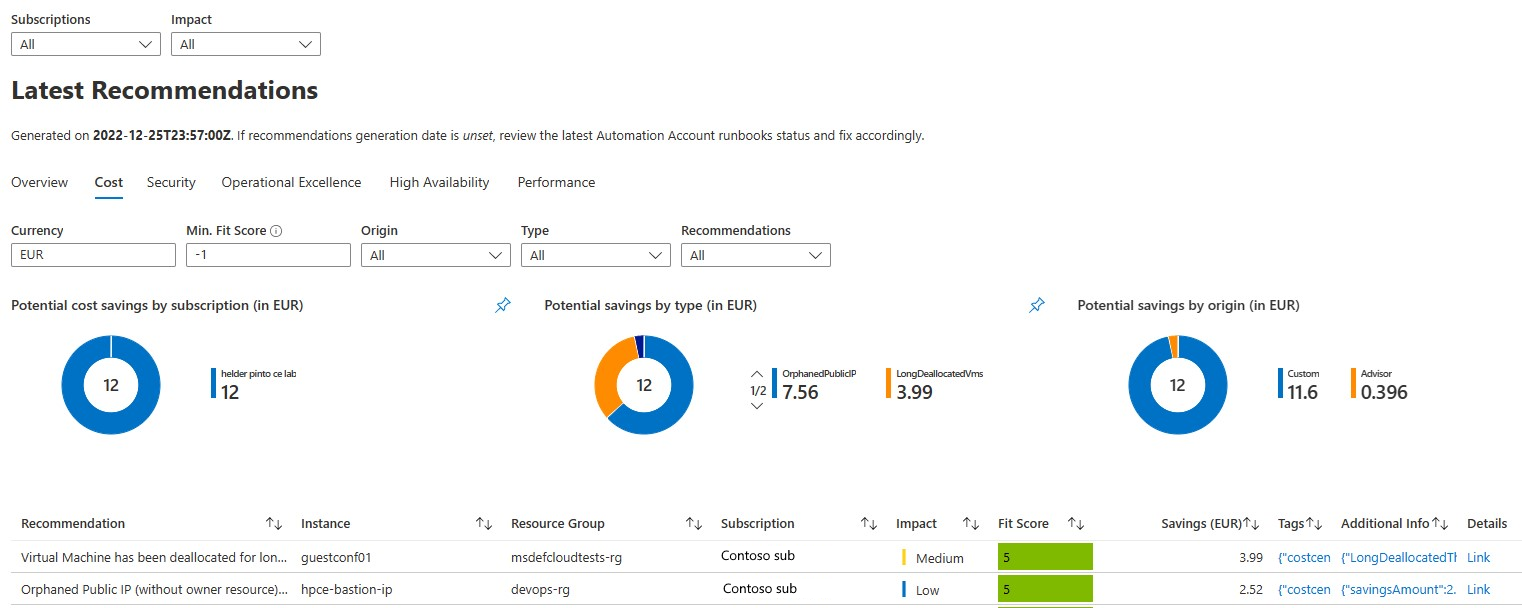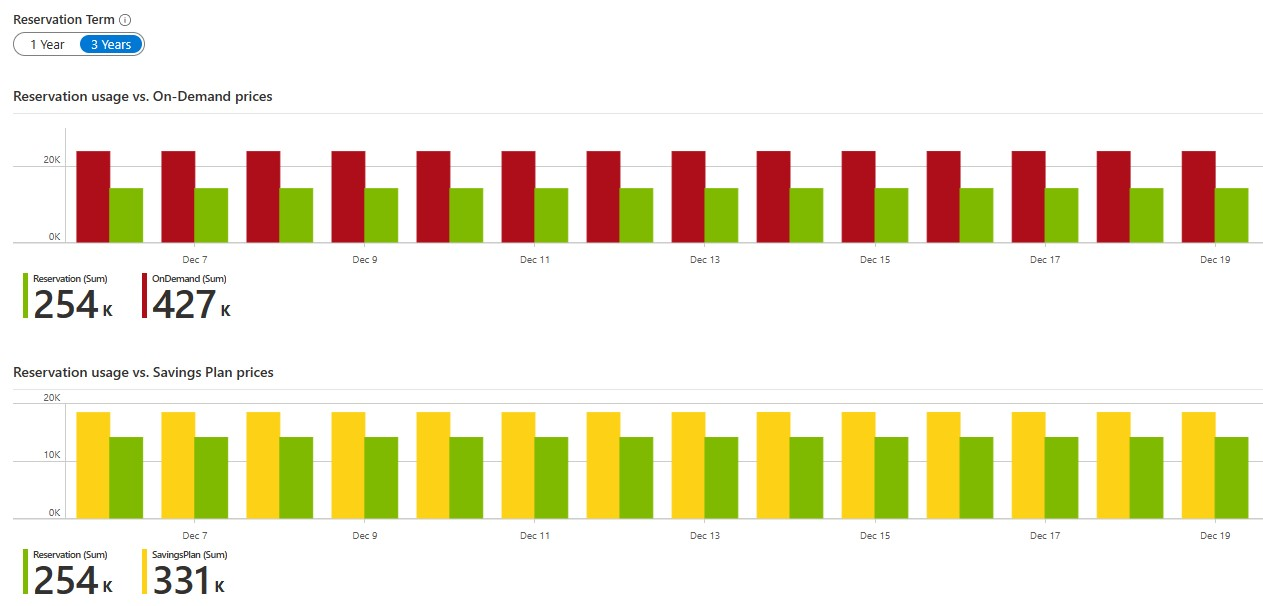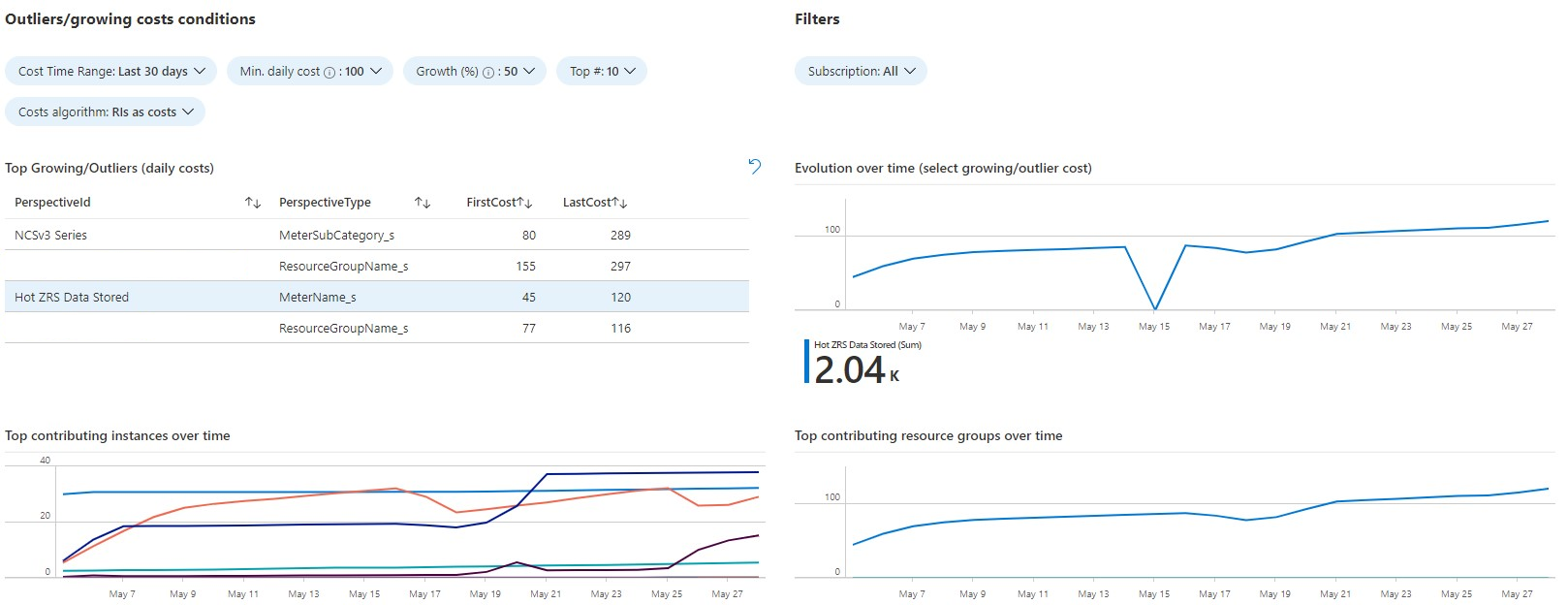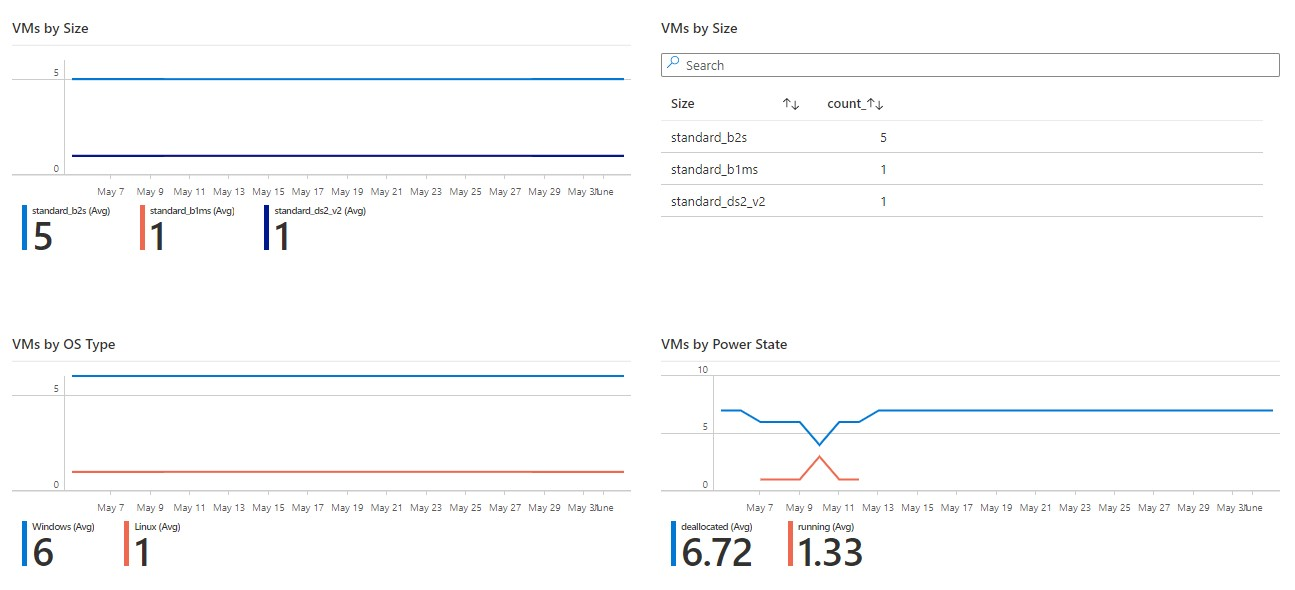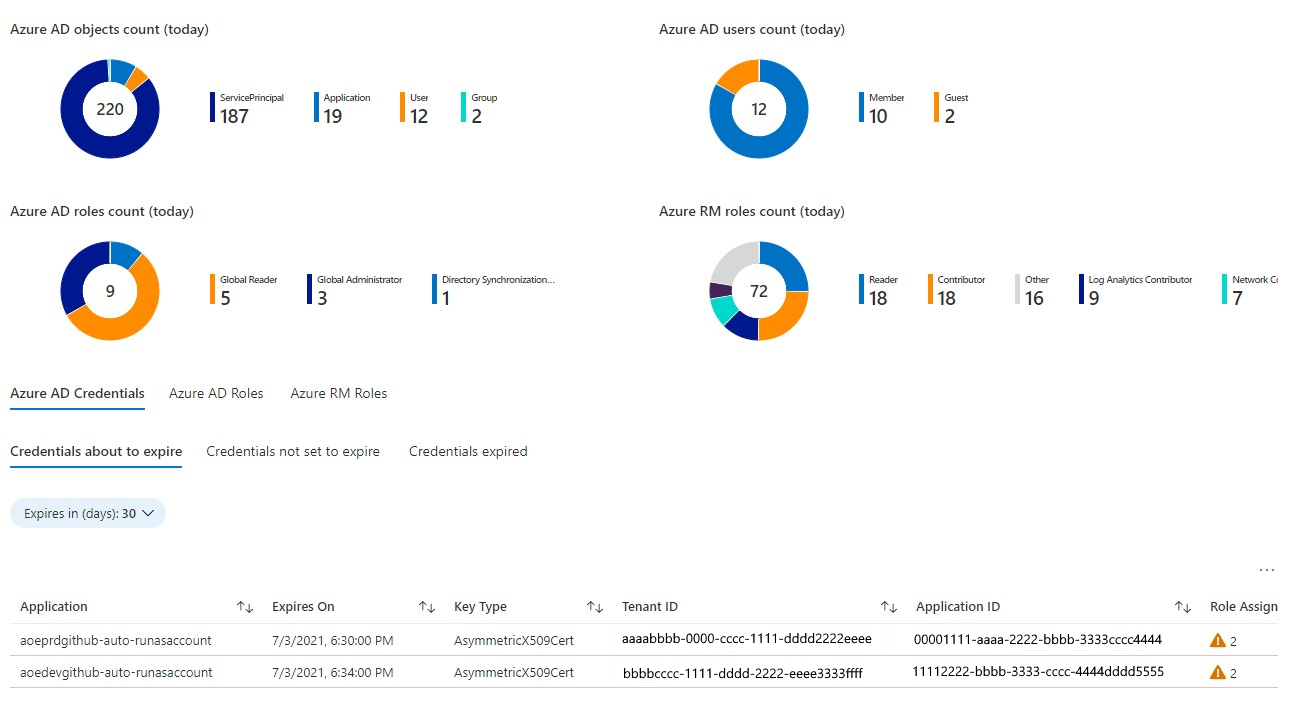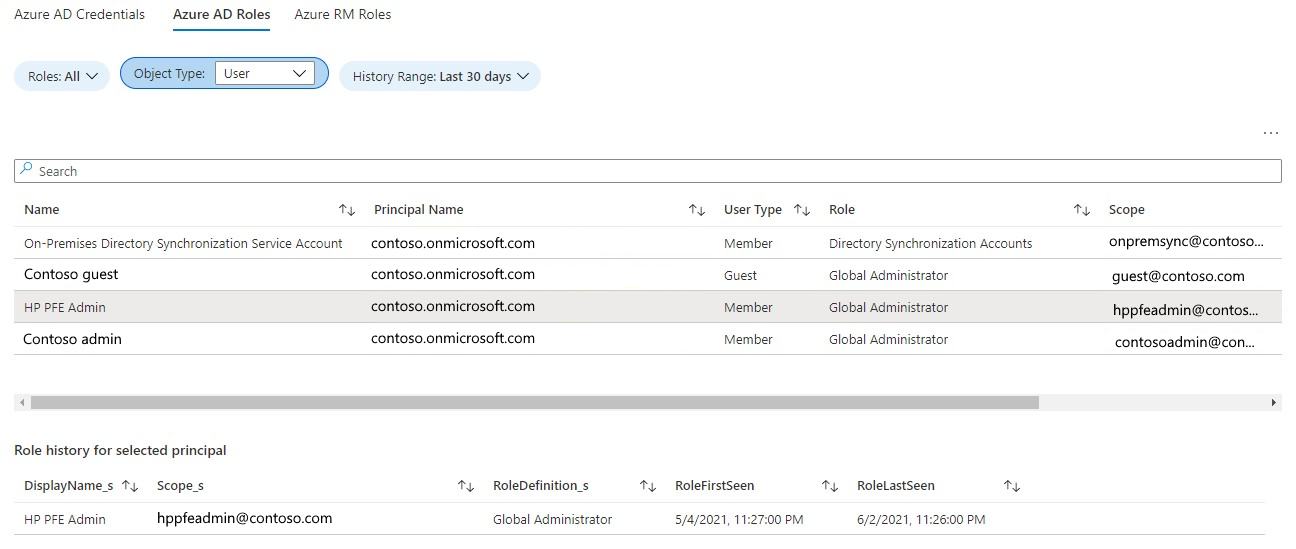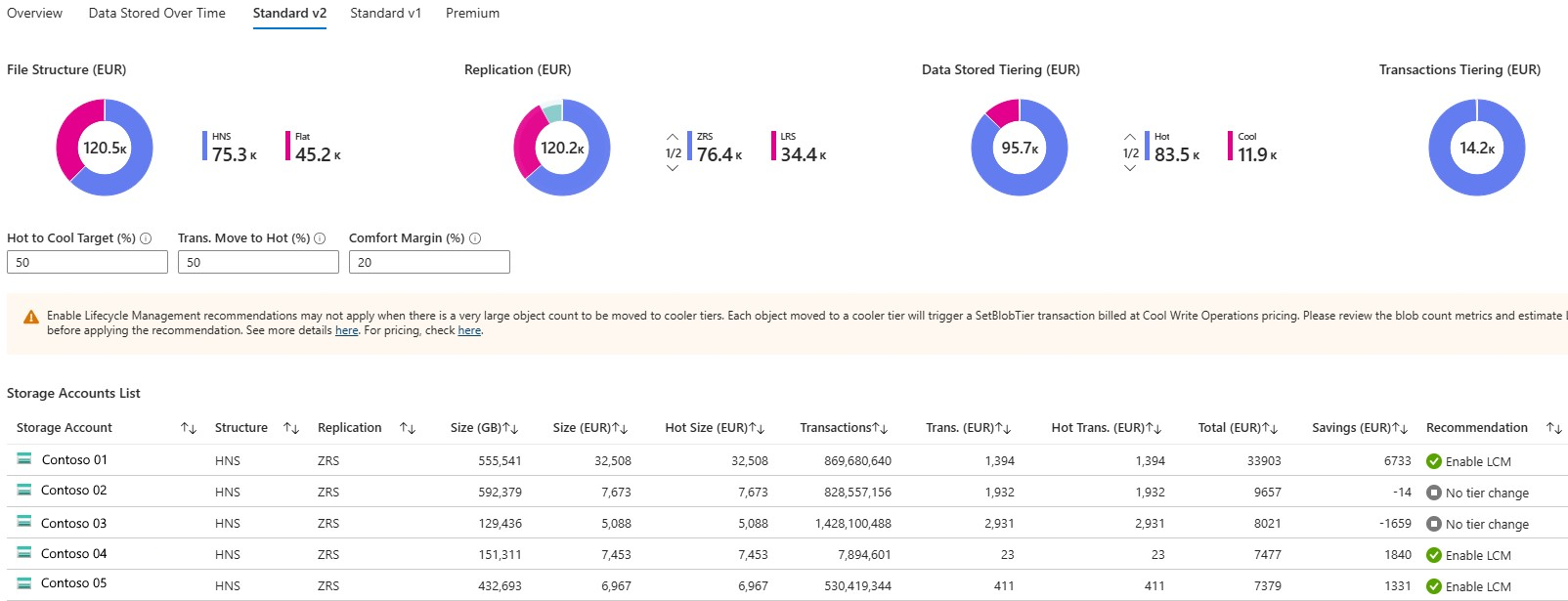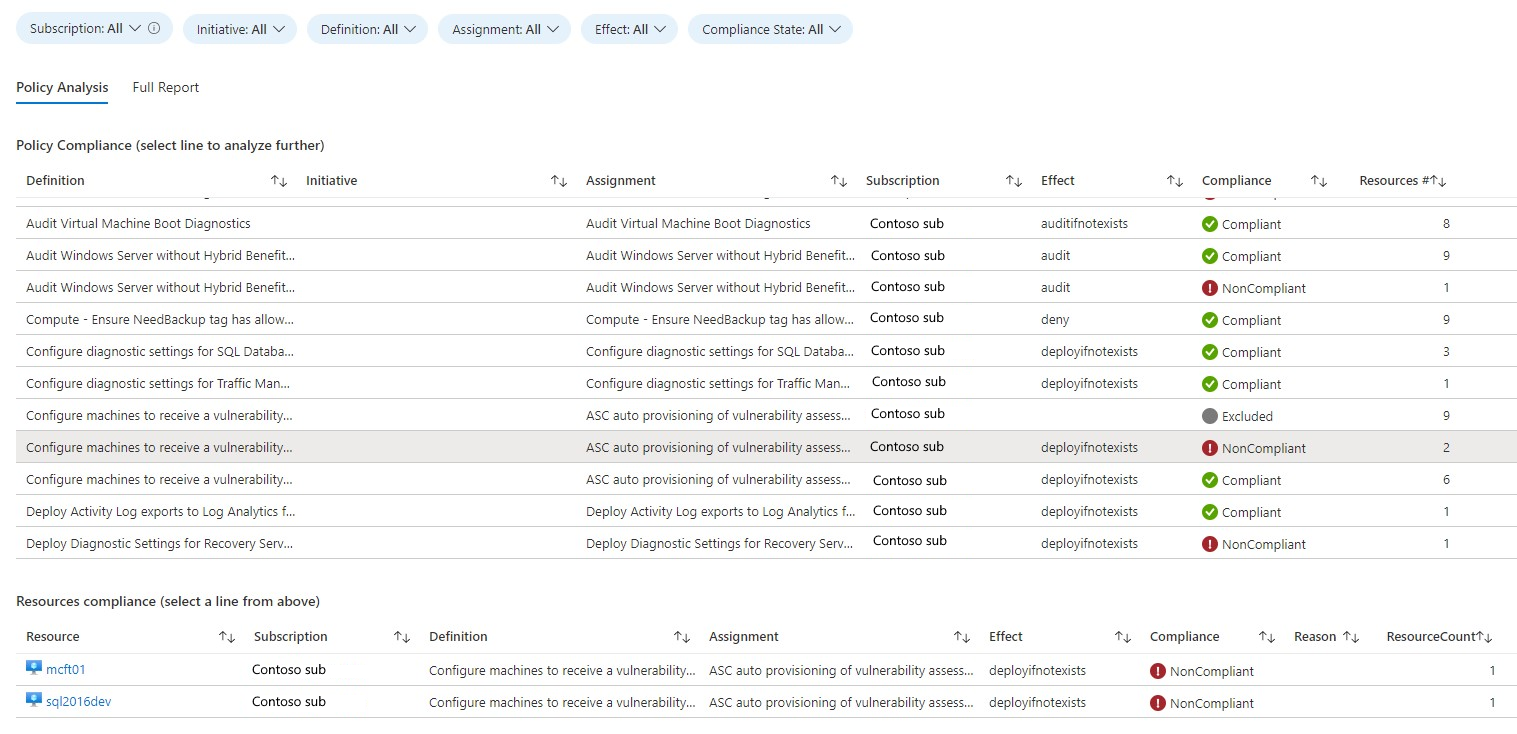Relatórios do mecanismo de otimização do Azure
Este artigo explica as opções de relatório disponíveis no mecanismo de otimização do Azure (AOE). Ele inclui relatórios do Power BI e pastas de trabalho do Log Analytics que visualizam as recomendações e informações avançadas geradas pelo AOE.
Relatório de recomendações do Power BI
O AOE inclui um relatório do Power BI para visualizar recomendações. Para usá-lo, você precisa primeiro alterar a conexão da fonte de dados com o Banco de dados SQL implantado com o AOE. No menu superior do Power BI, selecione Transformar configurações da fonte de dados de dados>.
Em seguida, selecione Alterar origem e alterar para a URL do servidor de banco de dados SQL. Verifique se as regras do Firewall do SQL permitem a conexão e iniciar sessão com uma conta de trabalho/escola da Microsoft com permissões na base de dados SQL.
O relatório foi criado para um cenário em que você tem uma environment tag aplicada aos seus recursos. Se quiser alterá-lo ou adicionar novas tags, abra o menu Transformar dados novamente, mas agora escolha a subopção Transformar dados . É aberta uma nova janela. Se você selecionar o próximo na opção "Editor avançado", poderá editar a lógica de transformação de dados e atualizar as instruções de processamento de tags.
O relatório contém várias páginas descritas nas secções seguintes.
Visão geral - Últimas recomendações
A página inicial mostra um resumo das últimas recomendações disponíveis, filtrável por várias perspetivas. Se esta página aparecer vazia, você deve atualizá-la para obter as recomendações da semana passada. Se ele ainda aparecer vazio após a atualização, pode haver algum problema upstream com os runbooks de automação do AOE.
Custo - Visão geral das recomendações de custos
A página Custo exibe as recomendações de Custo mais recentes geradas pelo AOE (juntamente com as recomendações do Azure Advisor). Estas recomendações são ordenadas por potenciais poupanças mensais . Para cada recomendação, há um link para uma página do portal do Azure com mais detalhes e uma pontuação de ajuste que informa como a recomendação se ajusta às características do seu ambiente. Para recomendações personalizadas da AOE, a pontuação de ajuste também é uma medida de precisão. Quanto mais próximo de uma pontuação de 5, mais ajuste/preciso é a recomendação.
Visão geral e exploração do VM Right-Size
A página Visão Geral do Tamanho Certo da VM fornece uma compreensão de alto nível da distribuição relativa das recomendações de tamanho certo da VM do Azure Advisor. Podemos ver rapidamente como as características da carga de trabalho suportam as SKUs de destino recomendadas de tamanho certo. Se você tiver VMs enviando os contadores de desempenho necessários para o Log Analytics, terá uma visão mais clara sobre a capacidade de suporte de cada recomendação. No exemplo a seguir, temos algumas informações desconhecidas, já que uma das VMs não enviou métricas de desempenho para o espaço de trabalho do Log Analytics.
A página Exploração do Tamanho Certo da VM permite filtrar e fazer uma análise mais profunda das recomendações de tamanho certo da VM do Azure Advisor por várias perspetivas.
Outros pilares bem arquitetados
Semelhante à página Custo, existem outras páginas de recomendações mais recentes para cada um dos pilares Well-Architected restantes: Alta Disponibilidade (Confiabilidade), Segurança, Desempenho e Excelência Operacional.
Detalhes e histórico da recomendação
Quando uma recomendação é selecionada em uma das cinco páginas de pilares Well-Architected, você pode clicar com o botão direito do mouse nela e detalhar a recomendação. Há duas opções disponíveis: Detalhes da recomendação e Histórico de recomendações.
A opção Detalhes da recomendação leva você a uma página onde você pode ver todos os detalhes dessa recomendação específica. Você pode navegar de volta para a lista de recomendações clicando na seta superior esquerda (mantendo pressionada a tecla CTRL para baixo). A página Histórico de recomendações mostra por quanto tempo essa recomendação esteve ativa no ano passado e como a pontuação de ajuste evoluiu.
Livros
Com as pastas de trabalho do Log Analytics da AOE, você pode explorar muitas perspetivas sobre os dados que são coletados todos os dias. Estas incluem:
- Anomalias crescentes
- ID do Microsoft Entra, entidades do Azure Resource Manager e funções atribuídas
- Como os seus recursos são distribuídos
- Obter informações sobre a utilização dos seus compromissos do Azure (suporta apenas clientes EA e MCA)
Para obter mais informações, consulte as informações a seguir para obter uma breve descrição de cada pasta de trabalho.
Recomendações
A pasta de trabalho Recomendações é o relatório a ser iniciado com sua jornada de otimização do Azure baseada em AOE. Ele relata as recomendações de otimização geradas semanalmente pelo AOE e pelo Azure Advisor, nos cinco pilares da Estrutura Bem Arquitetada - Custo, Excelência Operacional, Desempenho, Confiabilidade e Segurança.
Azure Commitments Insights
Para obter uma análise de desempenho completa de Reservas e Planos de Poupança do Azure e simulações de compra, você tem várias Pastas de Trabalho disponíveis:
- A Simulação de Benefícios permite simulações de Planos de Poupança e compromissos de Reservas e coberturas com base no histórico de uso de Máquinas Virtuais sob demanda.
- Benefícios O uso informa sobre a distribuição dos diferentes modelos de preços usados (Planos de Poupança, Reservas, Spot e On-Demand) e sobre a economia que cada modelo de preço está alcançando em comparação com outros.
- Reservas Relatórios potenciais sobre o uso de máquinas virtuais sob demanda e seu potencial para compromissos de reservas, com análise histórica e detalhes de recursos potencialmente consumindo essas reservas.
- O Uso de Reservas informa sobre o uso de Reservas e permite a agregação de uso por tags de recursos e informações mais detalhadas sobre economias reais (incluindo reservas não utilizadas).
- Planos de Poupança O uso informa sobre o uso de Planos de Poupança e permite a agregação de uso por tags de recursos e insights mais profundos sobre economias reais (incluindo planos de poupança não utilizados).
Verifique esta postagem no blog para obter uma descrição completa de cada pasta de trabalho.
Custos crescentes
A Pasta de Trabalho de Aumento de Custos relata anomalias de crescimento de uso detetadas em várias perspetivas: assinatura, categoria de medidor, subcategoria de medidor, nome do medidor, grupo de recursos ou recursos individuais.
Inventário de Recursos
A Pasta de Trabalho de Inventário de Recursos relata a distribuição dos tipos de recursos mais relevantes do Azure (principalmente IaaS) em diferentes perspetivas, incluindo sua evolução histórica.
Identidades e papéis
A Pasta de Trabalho de Identidades e Funções relata os objetos de ID do Microsoft Entra (usuários, grupos e aplicativos) e suas respetivas funções nos recursos do locatário e do Azure. Para uma análise mais detalhada desta pasta de trabalho, verifique esta postagem no blog.
Uso do armazenamento de Blob de bloco
A pasta de trabalho de uso do armazenamento de blob de bloco informa sobre a distribuição do uso do armazenamento de blob de bloco em diferentes tipos de contas de armazenamento, estrutura de arquivos, opções de replicação e hierarquização, permitindo simulações de economia hierárquica quente a fria.
Conformidade com a política
A Pasta de Trabalho de Conformidade de Políticas informa sobre a conformidade da Política do Azure em todo o locatário, com uma perspetiva histórica e também a capacidade de filtrar e agrupar por tags de recurso.
Conteúdos relacionados
Recursos de FinOps relacionados:
Produtos relacionados:
Soluções relacionadas: